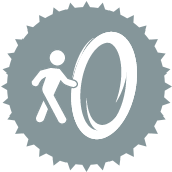 ライセンスAPIツール
ライセンスAPIツール
ユーザーロール要件
ユーザーロール* | ツール/機能へのアクセス |
|---|---|
フルユーザー | ✓ |
ベーシックユーザー | X |
*Alteryx Oneプロフェッショナルエディションおよびエンタープライズエディションをご契約中で、Designerバージョン2025.1以降をお使いのお客様に適用されます。
ライセンスAPIツールを使用して、便利なインターフェース経由でAlteryx DesignerライセンスポータルAPIに接続します。このツールでは、組織全体および複数の契約に対応したライセンス管理が可能です。主な機能には、オフラインライセンスの有効化、使用状況の監視、デバイス、ユーザー、ライセンスの無効化などがあります。
ヒント
Alteryx Designerでは、このツールは自動的にインストールされません。このツールを使用するには、Alteryxマーケットプレイス からダウンロードします。
要件と互換性について
ライセンスAPIツールは、Designerのバージョン2021.4以降に対応します。
Alteryxマルチスレッド処理(AMP)と従来のEngineのどちらにも対応します。
必要なパッケージインストール
ライセンスAPIツールを使用するには、お使いのマシンに以下のPythonパッケージがインストールされている必要があります。
pip-system-certs
このパッケージがインストールされていない場合:
Designerを管理者として開きます。これを行うには、Designerアイコンを右クリックして[管理者として実行]を選択します。
ワークフローキャンバスにライセンスAPIツールを追加して、そのワークフローを実行します。必要なパッケージが不足している場合、ツールがエラーを生成してユーザーに警告します。
そのワークフローの[結果]ウィンドウに移動して、[すべて]タブを選択します(または[ファイル]タブで項目のリストを絞り込みます)。
「Run this linked workflow as Admin to install missing packages.(不足パッケージをインストールするためにこのリンクされたワークフローを管理者として実行)」というメッセージを見つけて選択します。これにより、必要なパッケージをインストールするように事前設定されたPythonツールで新しいワークフローが開きます。このワークフローを実行してインストールを実行します。このインストールワークフローは管理者として実行する必要があります。
上記の手順を複製して、Pythonツールでパッケージをインストールすることもできます。パッケージのインストール方法については、追加のパッケージインストールを参照してください。
ツールコンポーネント
ライセンスAPIツールには、6つのアンカーがあります。
入力アンカー(どちらもオプション):
A (認証)入力アンカー: ツール設定フィールドの値を使用することを選択した場合、このアンカーを使用して認証情報を指定します。APIベースURLおよび認証URLが含まれるフィールドと、認証情報が含まれるフィールド(通常は、上流のライセンスAPIツールのA出力の[access_token]フィールド)を選択します。APIアクセストークンのリクエスト方法については、ライセンス&ダウンロードポータルAPIを参照してください。
D (データ)入力アンカー: ツール設定フィールドの値を使用することを選択した場合、このアンカーを使用してエンドポイントのパラメーターを指定します。一部のエンドポイントには必須パラメーターがあります。
出力アンカー:
A (authToken)出力アンカー: このアンカーは認証情報を出力することで、複数の呼び出しを行う場合にすぐに利用できるようにします。この出力アンカーを別のライセンスAPIツールのA入力アンカーに接続して、別の下流API呼び出しをシームレスに再認証します。
S (成功)出力アンカー: このアンカーは、レスポンスコード200でAPI呼び出しを出力します。APIレスポンスは完全に解析され、ここにフィールドが出力されます。ネストされたJSON構造はフィールド名をピリオド(.)で区切って表現され、配列のインデックスは.idxで終わるフィールドに記録されます。完全なJSONレスポンスは、L (ログ)出力アンカーで確認できます。レスポンスを解析できない場合は、[Extracted](抽出結果)の出力フィールドにその理由とともにメッセージが表示され、[DownloadData]と[BinaryData]の出力フィールドに生データが出力されます。
F (失敗)出力アンカー: このアンカーは、レスポンスコード200が返されないAPI呼び出しを出力します。
L (ログ)出力アンカー: このアンカーは、API呼び出しの結果として生成されたログ情報を出力します。
レスポンスの例
以下のレスポンスは例示用に単純化されています。生のJSONの例では一般的なJSONレスポンスが示されており、続いてライセンスAPIツールを使用した同じレスポンスの例が示されています。
生のJSONレスポンスの例
{
"data": [{
"id": "Alteryx Designer (2022.3)",
"name": "Alteryx Designer",
"version": "2022.3",
"description": "Alteryx Designer (2022.3)",
"extendedDescription": "With the recent update to a new installer, at this time we will not release a new full version each time we release a patch. This means that If you haven't already installed the full 2022.3.1.395 release of Designer and you want to install it (and want the patch as well), you will need to first install the full release and then install the patch release separately. Be aware that this doesn’t apply to Server customers as the full Server 2022.3 version is being released alongside the Designer Patch 1 release. As a result, no patch installations are currently available for Server 2022.3. All changes that are contained in 2022.3 Patch 1 for Designer are included with the full Server 2022.3 release, available on January 25. Go to <a href=\"https://help.alteryx.com/release-notes/designer/designer-20223-release-notes\"target=\"_blank\">Release Notes</a> for more information.",
"releaseDate": "2023-03-08T08:00:00.000+00:00"
}, {
"id": "Alteryx Designer (2021.1)",
"name": "Alteryx Designer",
"version": "2021.1",
"description": "Alteryx Designer (2021.1)",
"extendedDescription": "20.4 and newer versions include important Python changes that can cause workflow errors. If you use Data Connectors installed via Public Gallery <a href=\"https://help.alteryx.com/current/designer/upgrade-python\"target=\"_blank\">Click Here to Read More </a> before installing. <br><br> As of the 2021.2 release, Alteryx Intelligence Suite is not included in the Alteryx Designer installer and must be installed separately. Additionally, your version of Intelligence Suite must match your version of Designer.",
"releaseDate": "2022-08-18T07:00:00.000+00:00"
}],
"msg": null
}ライセンスAPIツールを使用して解析されたレスポンスの例
id | 名前 | バージョン | 説明 | 詳細な説明 | リリース日 |
|---|---|---|---|---|---|
Alteryx Designer (2022.3) | Alteryx Designer | 2022.3 | Alteryx Designer (2022.3) | 新しいインストーラーの導入に伴い、現時点ではパッチをリリースするたびに新たに完全版をリリースする予定はありません。Designer 2022.3.1.395の完全版をまだインストールしておらず、インストールしてパッチも適用したい場合は、まず完全版をインストールしてからパッチを別途インストールする必要があります。Server 2022.3の完全版はDesignerパッチ1と同時にリリースされるため、これはServerをご利用の方には適用されません。そのため、現在Server 2022.3で利用可能なパッチインストールはありません。Designer 2022.3パッチ1に含まれるすべての変更は、Server 2022.3の完全版(1月25日リリース)にも含まれています。詳細については、<a href="https://help.alteryx.com/release-notes/designer/designer-20223-release-notes"target="_blank">Release Notes</a>をご確認ください。 | 2023-03-08T08:00:00.000+00:00 |
Alteryx Designer (2021.1) | Alteryx Designer | 2021.1 | Alteryx Designer (2021.1) | 20.4以降のバージョンには、Pythonに関する重要な変更が含まれており、これによりワークフローでエラーが発生する可能性があります。パブリックGalleryからインストールしたデータコネクタを使用している場合は、インストール前に<a href="https://help.alteryx.com/current/designer/upgrade-python"target="_blank">こちらをクリックして詳細を確認</a>してください。<br><br> 2021.2リリース以降、Alteryx Intelligence SuiteはAlteryx Designerインストーラーに含まれていないため、別途インストールする必要があります。さらに、ご使用の Intelligene Suite のバージョンが Designer のバージョンと一致している必要があります。 | 2022-08-18T07:00:00.000+00:00 |
ツールの設定
ツール設定ウィンドウを使用して、API呼び出しを実行するために必要なフィールドを設定します。
認証
[認証]セクションを使用して、必要な認証情報を指定します。詳細については、ライセンス&ダウンロードポータルAPIを参照してください。
フィールドの値を使用: 既定ではオフになっています。ベースURL、認証URL、アクセストークン情報を格納する入力フィールドを指定するには、このトグルスイッチをオンにします。[ベースURLフィールドを選択]、[認証URLフィールドを選択]、[アクセストークンフィールドを選択]のドロップダウンからフィールドを選択します。このオプションを使用する場合、指定された最初のレコードのみが使用されます。
認証情報は、このツールの設定ウィンドウから直接提供することもできます。上記の[フィールドの値を使用]トグルをオンにすると、これらのフィールドは非表示になります。
ベースURL: ライセンスポータルのベースURLを指定します。
認証URL: ライセンスポータルの認証URLを入力します。
リフレッシュトークン: リフレッシュトークンを入力します。これはアクセストークンを取得するために使用されます。
API 設定
API設定セクションを使用して、メソッドを選択し、エンドポイントを選択して、API呼び出しのパラメーターを指定します。
メソッドを選択: このドロップダウンを使用してAPIメソッドを選択します。以下の中から選択します。
GET: GETメソッドは、リソースを読み取ったり表示したりできます。たとえば、devicesエンドポイントでGETメソッドを使用すると、デバイスのリストを読み取ったり表示したりできます。
POST: POSTメソッドはリソースを作成できます。たとえば、devicesエンドポイントでPOSTメソッドを使用すると、オフラインライセンスファイルを有効化できます。
PATCH: PATCHメソッドは、リソースを更新できます。具体的には、PATCHメソッドは既存のリソースの一部を置き換えます。たとえば、devicesエンドポイントでPATCHメソッドを使用すると、デバイスからライセンスキーを削除できますが、デバイスオブジェクト全体は変更されません。
DELETE: DELETEメソッドを使用すると、リソースを削除できます。たとえば、devicesエンドポイントでDELETEメソッドを使用すると、既存のデバイスを削除できます。DELETEメソッドを選択すると、[DELETEメソッドを確定]のスイッチが表示されます。削除を正常に実行するには、このスイッチを有効にする必要があります。
エンドポイント: このドロップダウンを使用してエンドポイントを選択します。オプションは、選択したメソッドによって異なります。ライセンスAPIのエンドポイントとパラメーターの詳細については、ライセンスAPのドキュメントをご確認ください。
パラメーターに入力フィールドを使用*: 既定ではオフになっています。パラメーターとして使用する入力フィールドを指定するには、このトグルをオンにします。次に、使用可能なドロップダウンで、パラメーター情報が含まれるフィールドを指定します。
パラメーター値を入力*: パラメーターに入力フィールドを使用しない場合は、提供されたフィールドから直接パラメーターを入力できます。
*エンドポイントパラメーター
使用可能なパラメーターはエンドポイントにより異なります。また、必須パラメーターのあるエンドポイントと、そうでないエンドポイントがあります。ライセンスAPIのエンドポイントとパラメーターの詳細については、ライセンスAPのIドキュメントをご確認ください。
ペイロード: ペイロードを手動で入力することを選択した場合は、ここに直接JSON形式で入力できます。または、上記の[パラメーターに入力フィールドを使用]トグルを使用して、ペイロードが含まれる入力フィールドを指定します。
スキーマの例: 該当する場合、スキーマの例にはAPIペイロードの適切な構造が入力されます。[ペイロードでスキーマを使用]ボタンを選択し、汎用テキストをペイロードタブにコピーして修正できます。
